如何讓文字適合 Excel 中的儲存格

如果您知道如何善用 Excel,它就是一個非常有效的工具。儘管它有很多自動化功能,但您仍然需要調整一些
沒有人喜歡在觀看在線視頻時被打斷,尤其是當 Error Loading Player: No Playable Sources Found 錯誤會造成阻礙時。Error Loading Player: No Playable Sources Found 錯誤無疑是很煩人的。儘管如此,當它在我們的娛樂活動中突然出現並變得不可抗拒時,它會導致大量的挫敗感。

錯誤加載播放器:未找到可播放源消息,許多用戶碰巧觀看任何視頻時都會遇到該消息。讓我們看看 Error Loading Player 錯誤是什麼,為什麼會發生,以及我們可以解決這個問題的方法。
內容
為什麼錯誤加載播放器:找不到可播放的源錯誤發生?
Error Loading Player: No Playable Sources Found是在您的視頻即將播放時彈出的消息。由於在瀏覽器中加載任何在線視頻時發生的問題,這是人們面臨的一個普遍問題。儘管互聯網連接良好,但由於某些原因導致錯誤加載播放器:未找到可播放源錯誤,您在觀看任何在線視頻時可能會遇到麻煩。這背後主要有三個原因。這些是:
1 – 您的瀏覽器緩存:瀏覽器的緩存內存過載是此錯誤加載播放器消息背後的主要原因之一,這可能會阻礙您的視頻流會話。
2 – 瀏覽器版本過時:由於應用程序的舊版本沒有新功能,在線視頻也可能無法在瀏覽器中播放。因此,如果您忘記將瀏覽器更新到更原始的版本,那麼由於同樣的原因,您可能會遇到此錯誤。
3 – 閃存驅動器的舊版本:閃存驅動器的舊版本被認為是導致錯誤加載播放器的主要原因:找不到可播放的源。因此,如果您無法觀看在線視頻,那麼您的舊閃存驅動器可能會造成障礙。
由於現在您知道錯誤消息背後的重要原因,我們可以繼續查看如何解決此問題的方法。
如何修復錯誤加載播放器:找不到可播放源錯誤?
現在是時候放下所有的煩惱了,因為這只是一個小問題,可以很容易地解決。我們有一些由簡單步驟組成的鍛煉,您可以快速遵循這些步驟來擺脫此錯誤加載播放器消息。
解決方案 1:重新安裝 Adobe Flash Player
此方法是擺脫此錯誤加載播放器的最常用方法:未找到可播放源錯誤消息。由於舊版本的閃存驅動器是導致問題的主要原因,因此,通過更新或重新安裝,它可以幫助您擺脫此錯誤。以下步驟將指導您實現相同的目標。
第 1 步:首先,轉到控制面板,您也可以使用快捷方式:在 PC 上同時按下Windows + X鍵。
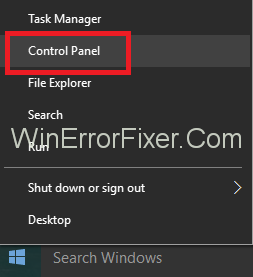
第 2 步: 然後,轉到 Programs,然後單擊Uninstall a Program。
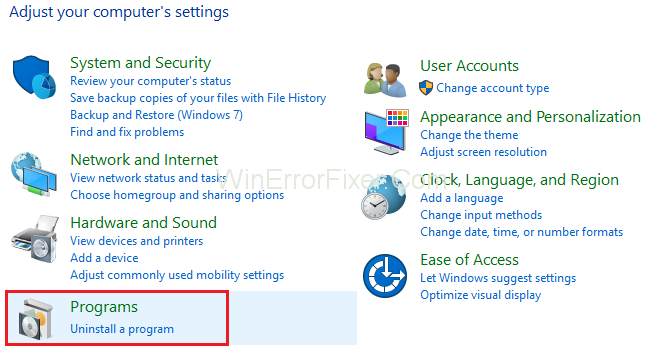
第 3 步:之後,找到 Adobe Flash Player 並卸載 Adobe Flash Player。
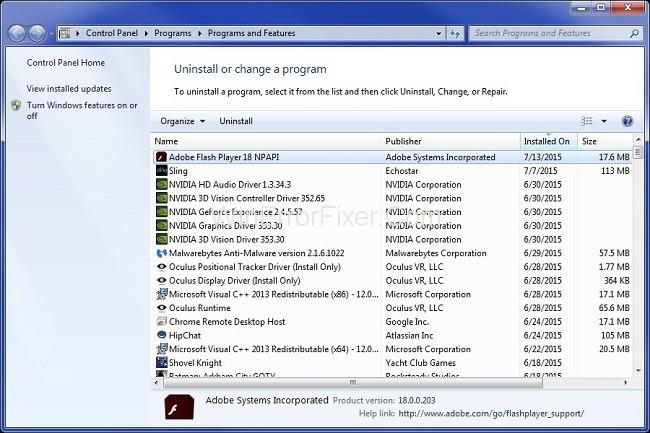
第4步:然後,導航到Adobe Flash Player的官方網站並下載它。
第5步:現在,根據您的操作系統配置合適的adobe flash版本將自動顯示在屏幕左側。
第 6 步: 您也可以選擇使用其他配置下載它。單擊需要 Flash Player 用於另一台計算機?並按照屏幕上的說明進行操作。
第 7 步:之後,如果要繼續自動檢測到的配置,請單擊立即安裝。
第 8 步:最後,按照屏幕上的說明重新安裝。現在重新啟動系統,看看錯誤是否消失。
如果 Error Loading Player: No Playable Sources Found 錯誤仍然在您的屏幕上彈出,您可以選擇其他方法來擺脫它。下一個方法如下:
解決方案 2:清除瀏覽器歷史記錄
此方法主要適用於使用Google Chrome作為瀏覽器的用戶。您可以通過清除 chrome 瀏覽緩存來停止錯誤消息。如前所述,如果您的瀏覽緩存超載,那麼您可能會遇到此錯誤。要刪除緩存內存,請按照下列步驟操作:
第一步:首先,打開電腦的谷歌瀏覽器,點擊屏幕右上角的三個點。
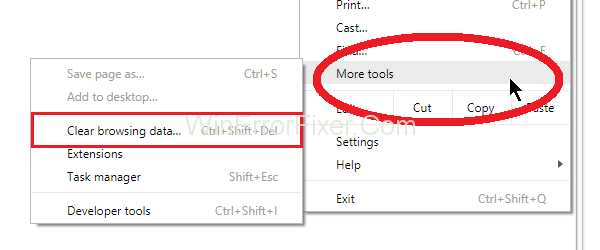
第 2 步: 現在,轉到更多工具,然後是清除瀏覽數據。
第 3 步:之後,選擇 您希望刪除瀏覽器緩存的時間範圍,然後選擇所有必需的選項。
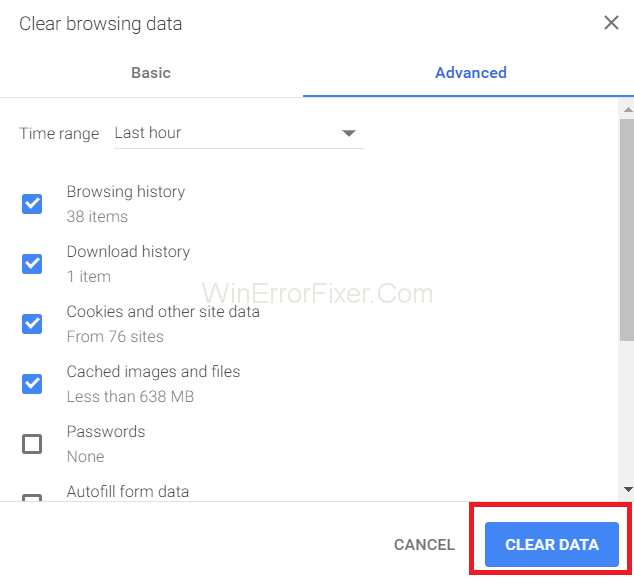
第 4 步: 最後,單擊 清除數據 並等待幾分鐘。
現在關閉 chrome 並重新啟動它。它可能已經解決了您的問題,因此您現在可以不間斷地欣賞您的在線視頻。
解決方案 3:更新 Google Chrome 瀏覽器
如果清除緩存對您不起作用,那麼您可以嘗試另一種消除錯誤的方法。如果您使用的是Google Chrome,則更新應用程序可能會停止彈出錯誤。因此,請下載最新版本的 chrome,然後安裝它以刪除 Error Loading Player: No Playable Sources Found 通知。為此,請按照以下步驟操作:
步驟1:首先,打開谷歌瀏覽器,然後按屏幕右上角的三個點。之後,轉到幫助 → 關於 Google Chrome。
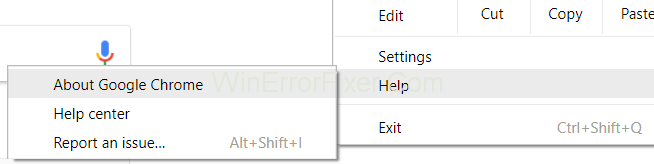
第 2 步:然後,如果有任何更新可用,它將自動開始更新。
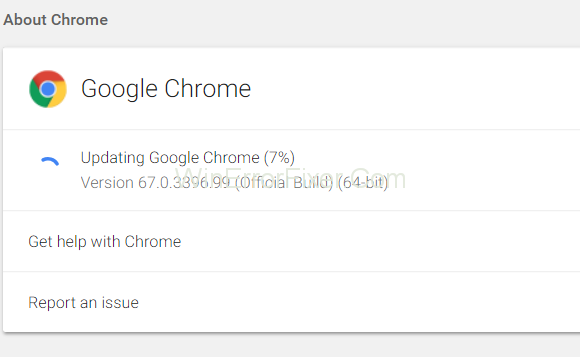
第3步:最後,確保下載完成後重新啟動它。
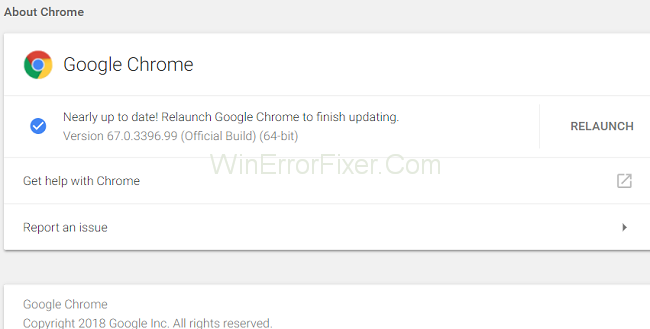
重新啟動它將確保所做的更改發生,以便您可以不間斷地享受在線視頻和音頻。
解決方案 4:添加 Flash 例外
您還可以通過添加閃存異常來消除錯誤。IT 可能會停止 Error Loading Player: No Playable Sources Found 通知。要添加閃存例外,請按照以下步驟操作:
第 1 步:首先,在您的 PC 上打開Google Chrome 。
第 2 步:然後,單擊菜單圖標,然後單擊設置。
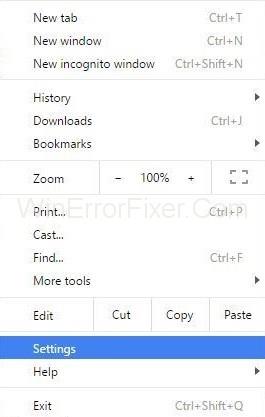
第 3 步:之後,向下滾動,然後單擊高級設置。
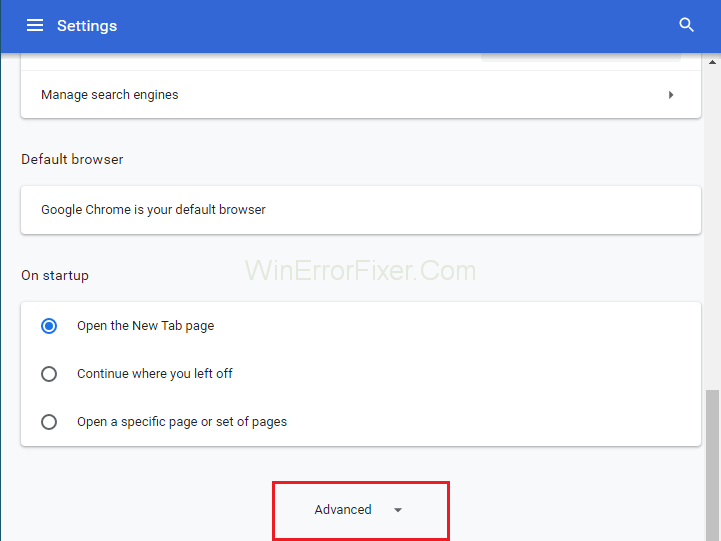
第 4 步:然後,在“隱私”字段下找到“內容設置” 。
第 5 步:最後,搜索Flash 功能。在這裡,您可以將任何網站添加到列表中。
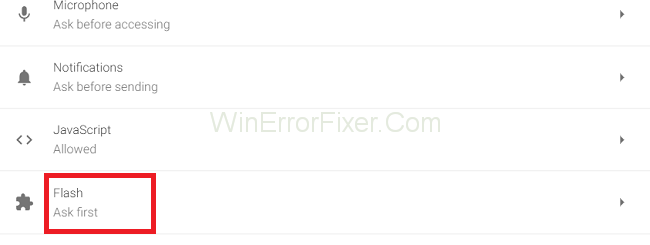
這就是你需要做的。
解決方案 5:將 Windows 更新到最新版本
過時的 Windows 版本是您可能在系統中遇到的許多問題的主要原因。因此,由於這個錯誤加載播放器也可能發生。所以這個問題的最佳解決方案是將windows更新到最新版本。
步驟 1:首先,同時按下 Windows + I 鍵。
第2步:然後, 將打開“系統設置”窗口。之後,點擊 更新和安全。
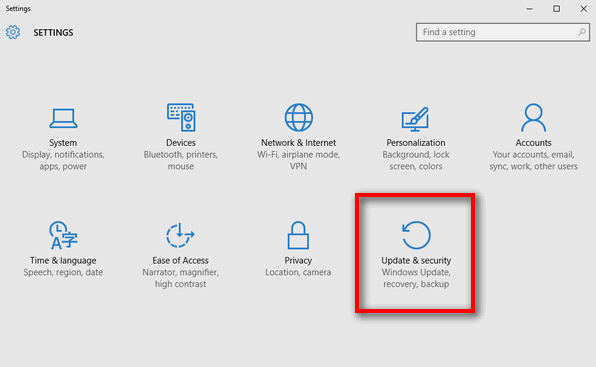
第 3 步:然後,單擊檢查更新。
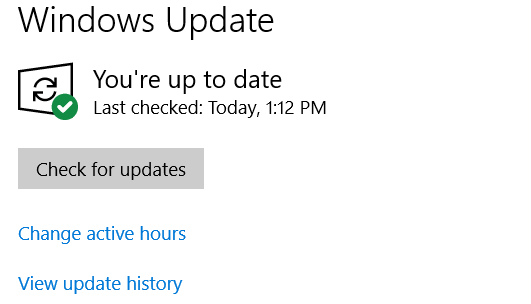
第 4 步: 之後,查找可用的更新並下載它們。
第5步: 最後,重新啟動系統並檢查錯誤。
此方法可能會停止此錯誤通知,此外,它還將解決系統中的其他問題。
解決方案 6:使用網絡進入安全模式
如果上述方法仍未解決您的問題,您可以在將計算機置於帶網絡連接的安全模式後再次嘗試。以下步驟將指導您將計算機重新啟動到帶網絡連接的安全模式:
步驟 1: 首先,同時按下Windows + R鍵。
第2步: 然後會出現運行窗口。之後,在此處鍵入“ msconfig ”並點擊 OK。
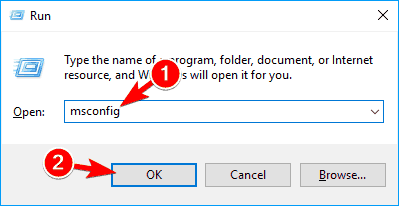
第 3 步:然後,轉到“系統配置”窗口中的“引導” 選項卡 。
第 4 步:然後,選中啟動選項下的安全啟動 框。另外,檢查它下面的網絡 功能。
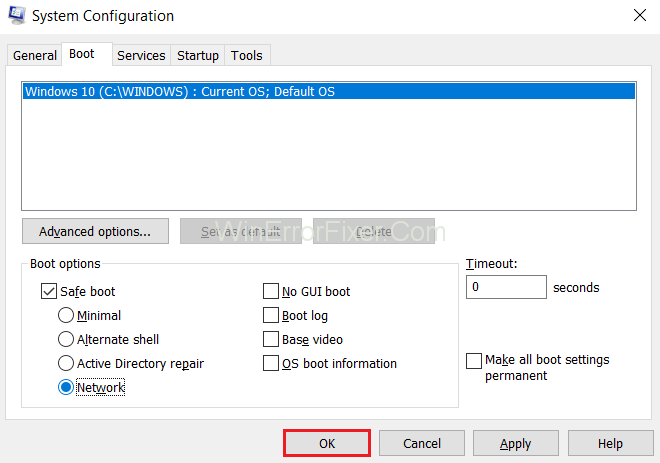
第 5 步:確保保存更改,然後重新啟動系統。就這樣。
解決方案 7:檢查病毒
有時,個別網站也可能包含病毒。因此,每當我們打開該站點以觀看任何視頻或內容時,病毒都會進入我們的系統並對其造成損害。這些惡意軟件和病毒可能會對您的系統構成威脅,從而導致許多錯誤,包括這一錯誤。即使您的系統中安裝了防病毒軟件,也建議您檢查系統的安全性。您可以隨時暫時禁用您的防病毒應用程序。
我們建議您在系統中下載Windows 防火牆。這是最合適的選項,因為防火牆會檢查可能損害您系統的此類網站。此外,它是一個免費的應用程序。如此快速地下載它並保護您的計算機免受損壞。它還將幫助您擺脫 Error Loading Player: No Playable Sources Found 通知。
解決方案 8:關閉 ActiveX 過濾(僅適用於 Internet Explorer 用戶)
第 1 步:首先,在您的 PC 中打開Internet Explorer 。
第 2 步:之後,單擊右上角的齒輪圖標,然後從菜單中轉到 安全 → ActiveX過濾。
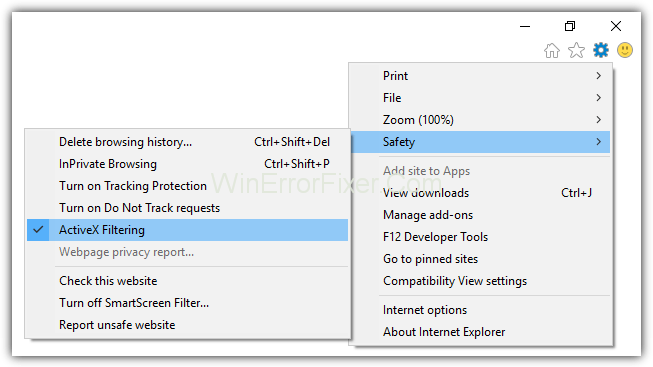
第 3 步: 最後,如果選中 ActiveX 過濾 ,請取消選中。
這是一種簡單但非常有效的方法,可以在幾分鐘內解決您的問題。
解決方案 9:確保啟用瀏覽器 Flash
在某些情況下,應用程序會禁用 Flash,這會導致錯誤加載播放器:找不到可播放源消息,因為某些網站需要 Flash 才能流式傳輸其視頻。因此,啟用它會在一定程度上解決你的問題。為此,請按照以下步驟操作:
第一步: 首先,在Chrome瀏覽器的搜索欄中輸入“chrome://settings/content/flash”。
第 2 步:然後,單擊選項先詢問(推薦)。
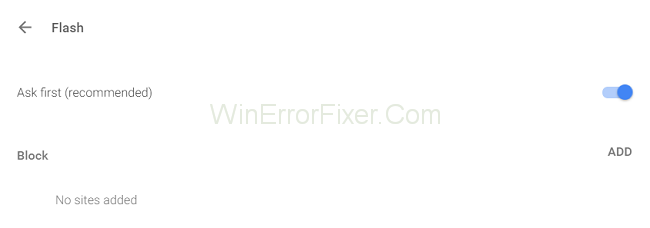
這只是一個 2 步方法,只需 2 分鐘即可暗示並解決錯誤加載播放器未找到可播放源錯誤。
另請閱讀:
結論
在文章中,我們討論了刪除 Error Loading Player: No Playable Sources Found 通知的各種方法。您可以選擇最適合您的任何方法。
如果您知道如何善用 Excel,它就是一個非常有效的工具。儘管它有很多自動化功能,但您仍然需要調整一些
在 Minecraft 中找到史萊姆的方法有很多種。這些綠色斑點很罕見,收集和種植它們需要時間和耐心。然而,史萊姆是
Telegram 著名的群聊和堡壘般的安全性對 Z 世代和專業組織都具有吸引力。感覺如何就好
Canvas 可以成為藝術家與粉絲聯繫的一種令人興奮的新方式。客製化的數位藝術可以大大增強 Spotify 的體驗。
https://www.youtube.com/watch?v=KMDn-6plUxs USB 記憶棒和類似的可傳輸數據存儲設備方便存儲和訪問
每個人在尋找網站發布或發布日期時都會遇到一些問題。有些人必須獲得學校論文的發表日期,而
Squarespace 網站上的彈出視窗可以幫助擴大您的線上形象並提高客戶參與度。它們也是最強大的 CTA 形式,
在 Git 中刪除提交的次數可能比您預期的要頻繁。對於如此常見的任務,您可能會發現快速
最初編寫於 2020 年 6 月 1 日。由 Steve Larner 於 2022 年 11 月 27 日更新,以反映 Fire TV 設備對開發人員選項存取和設備的更改
如果您經常使用 X Spaces,您可能希望在對話期間將自己或他人靜音。也許您的辦公室背景噪音很大或者
更改 Git 提交訊息可能看起來微不足道,但您可能會經常這樣做。這在版本控制中非常重要,無論你是否犯了錯字,
知道如何在 Git 中重新命名分支是一項方便的技能。您可能是少數對您的分行名稱有不可動搖計劃的人之一
https://www.youtube.com/watch?v=pXvwa5Bx9WU Reddit 是跟上趨勢、尋找您從未想過需要的資訊的最佳社區,以及
如果您沒有收到 GroupMe 通知,您可能會錯過一些重要的事情。可以理解的是,您希望確保收到通知
了解如何透過這些巧妙的解決方法查看誰不喜歡您的 YouTube 視頻,從而更好地了解您的觀眾。
無論您是上傳音樂還是策劃完美的鍛鍊播放列表,播放清單的封面藝術都是 SoundCloud 的首要任務
日常使用滑鼠墊時,它們很容易變髒。由於灰塵和看不見的污垢,您的滑鼠墊最終會出現追蹤問題
如果您發現自己在《我的世界》突襲的最後,正在尋找最後一個要消滅的突襲者,那麼您並不孤單。很多玩家都曾有過這樣的經歷
JavaScript 是互動式網路背後最強大的動力之一。這種程式語言可以讓網頁即時回應您的操作。
海信電視被評為市場上最好的 ROKU 電視之一。但是,您有時可能會在嘗試時在電視上看到錯誤代碼 014.50 通知


















